DAZN(ダゾーン)はスポーツ専用の動画配信サービスです。2ヶ月無料お試しの申込方法、解約方法、テレビ、スマートフォン、パソコン、Amazon Fire TV Stickなどで視聴する方法を紹介。

DAZN(ダゾーン)の2ヵ月無料お試し申込方法、解約方法など
DAZN(ダゾーン)は、プロ野球(NPB)、MLB、Jリーグ、海外サッカー、F1、UFC、NFL、テニス、その他多数のスポーツを年間10,000試合以上も、最新ライブ中継、見逃した配信で観ることができます。
DAZN(ダゾーン)の番組表 ⇒ 番組表から最新のライブ試合をチェック
DAZN(ダゾーン)は初回申し込みの場合、1ヵ月無料で利用することができます。
以下はパソコンでの申込の手順ですが、スマートフォンやテレビでも同じです。
DAZN(ダゾーン)が2ヵ月無料お試し申込方法
以下の「DAZN 2ヵ月無料お試し申込ページ」より申し込んでください。
今すぐお試し → DAZN(ダゾーン)2ヵ月無料お試し申込ページ
ドコモユーザーの場合、以下のバナーから申込む方がお得です。(初回31日間無料)
以下のDAZN 2ヵ月無料お試し申込ページにある[まずは、2ヵ月お試し¥0]ボタンを選択するか、ドコモユーザーの場合、[ドコモユーザーはここから]ボタンを選択することもできます。
ドコモユーザー/dアカウントを持っていても、どちらのボタンからでも申し込みは可能です。

DAZNアカウントの作成
氏名、メールアドレス、パスワードを入力します。申し込み後のログインは、メールアドレスとパスワードで行いますので、忘れないようにしておいてください。
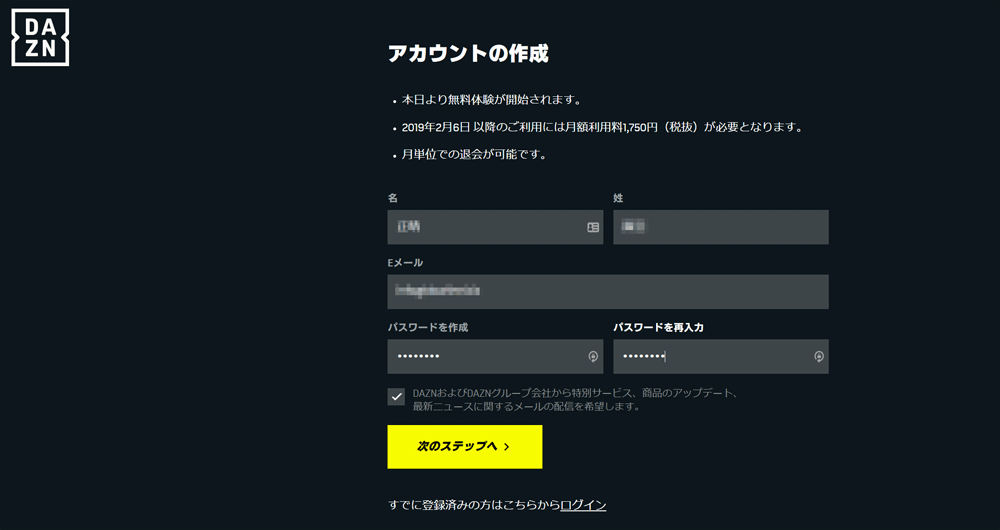
ドコモユーザー/dアカウントを持っている場合は、dアカウントとパスワードを入力します。
ドコモユーザー/dアカウントを持っていても、上記のページからメールアドレスとパスワードで申し込みは可能です。
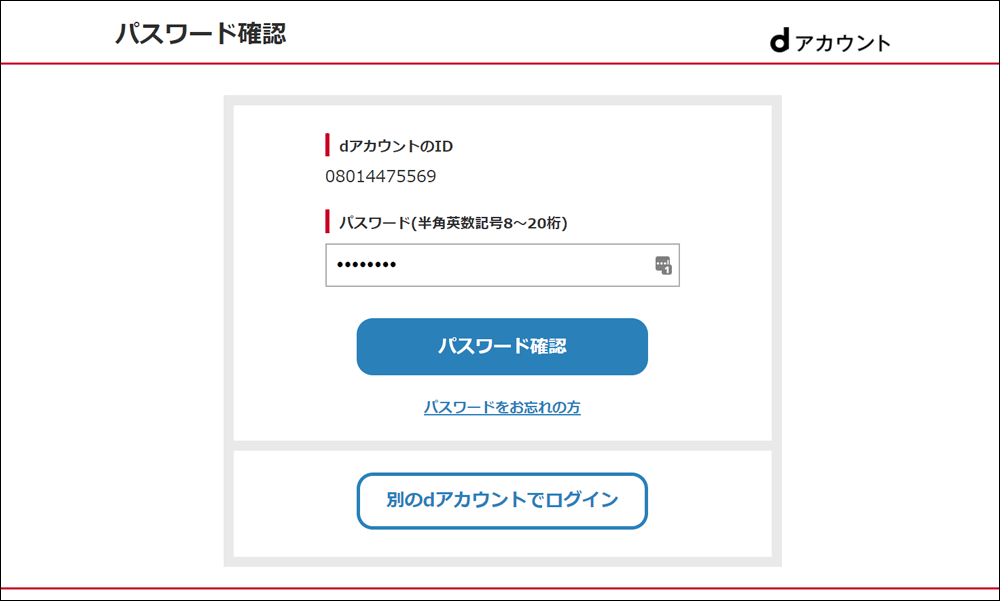
DAZNの支払情報の登録
「お支払情報」画面で無料体験の期日が表示されますので、最初の支払日を確認しておきましょう。
支払方法は、クレジット/デビットカードか、DAZNプリペイドカード、DAZNチケットが選択できます。
後日、支払方法の変更は可能です。
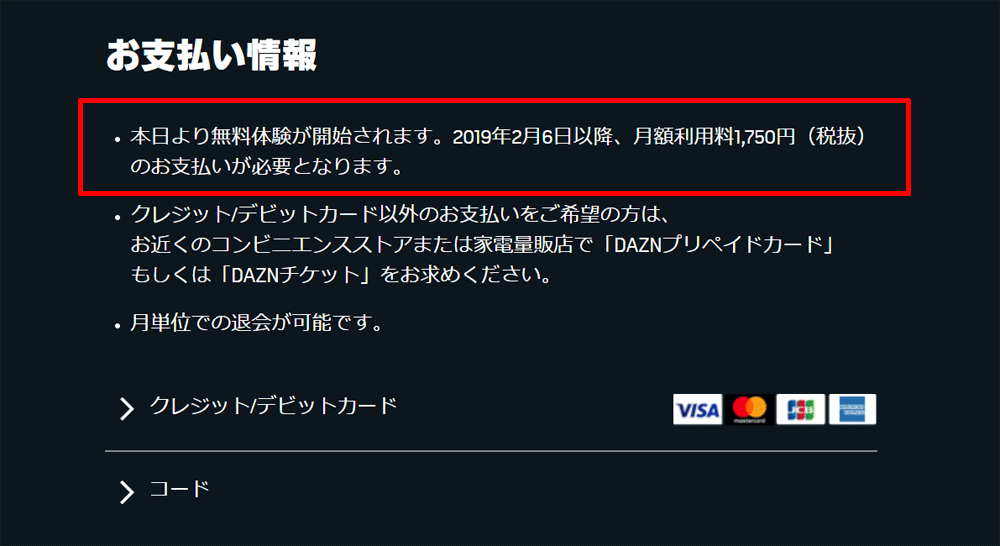
今回はクレジットカードでの支払い方法で説明します。クレジットカード番号、有効期限、セキュリティコードを入力して[視聴を開始する]をクリックします。
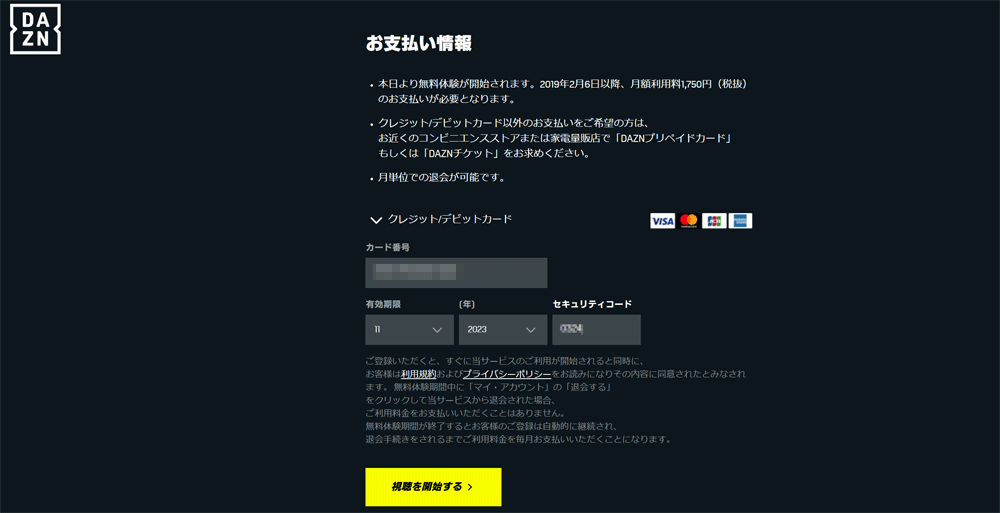
DAZN(ダゾーン)2ヵ月無料視聴開始
支払情報に問題が無ければ、「登録が完了しました」と表示されて、DAZN(ダゾーン)の全コンテンツが視聴できます。
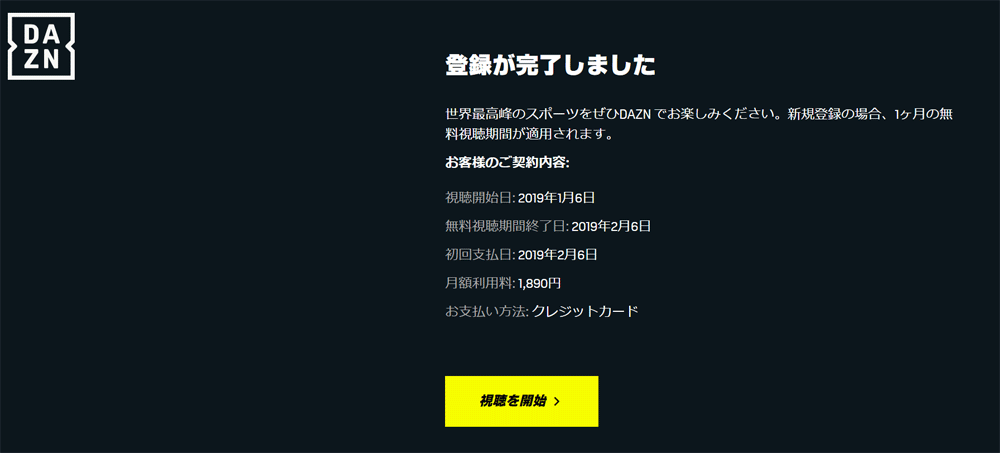
DAZN(ダゾーン)の視聴開始日、無料視聴期間終了日、初回支払日を確認しておきましょう。
もし、自分の見たいコンテンツが無い時や、視聴を継続したくない場合は、無料視聴期間終了日までに解約しましょう
DAZN(ダゾーン)の視聴方法
DAZNは、スマートテレビ、スマートフォン、タブレット、ゲーム機などのデバイスで視聴が可能です。
最大6デバイスまで登録可能で、2デバイスで同時視聴できます。
パソコンでの視聴
パソコンでの視聴は、以下のWEBブラウザからDAZN(ダゾーン)公式サイトにアクセス後、ログインして視聴します。
最新バージョンのGoogle Chrome、Safari、Firefox、Internet Explorer、Microsoft Edge
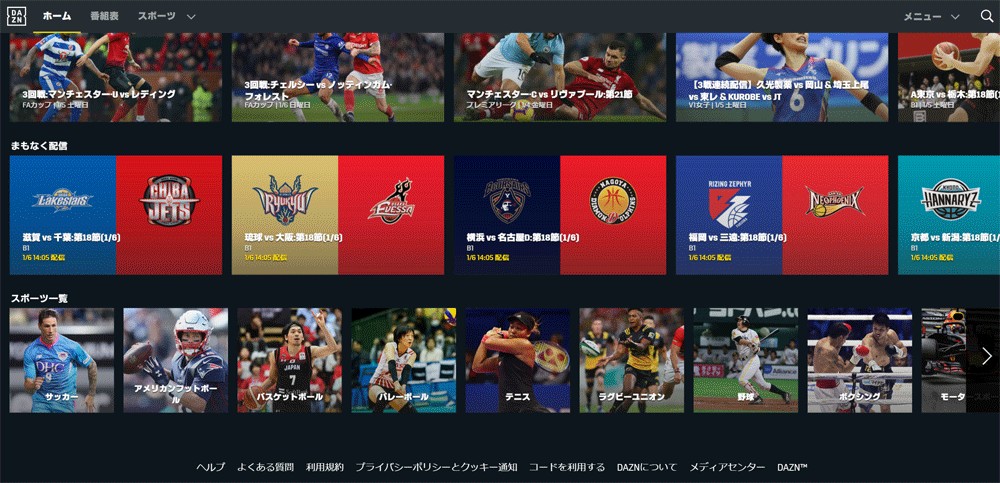
スマートフォン/タブレットでの視聴
スマートフォン/タブレットで視聴するには、DAZNのアプリをインストールします。

DAZNのアプリをインストール後、最初に一回だけログインを行います。ログイン後はDAZNアプリでDAZNのコンテンツの検索や早送り、一時停止などの操作を行うことができます。
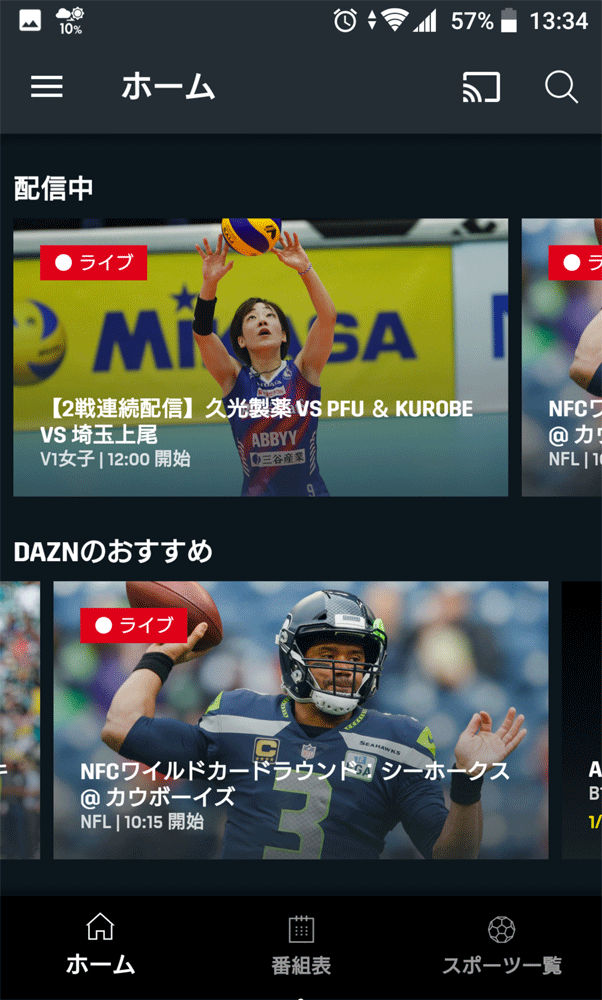
スマートテレビでの視聴
Andriod TVなど、スマートテレビは、テレビにアプリをインストールすることで、DAZNやHulu、U-NEXT、ユーチューブなどの動画配信サービスを利用することができます。
以下はSONYのAndriod TV(ブラビア)の例です。DAZNのアプリをインストールすればすぐに視聴が可能です。
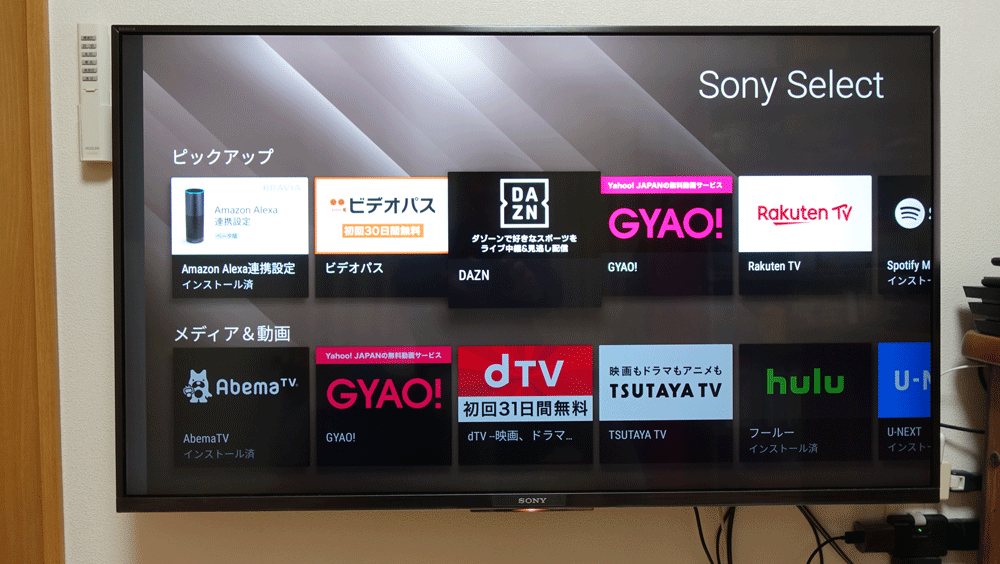
DAZNのアプリをインストール後、最初に一回だけログインを行います。ログイン後はテレビのリモコンでDAZNのコンテンツの検索や早送り、一時停止などの操作を行うことができます。
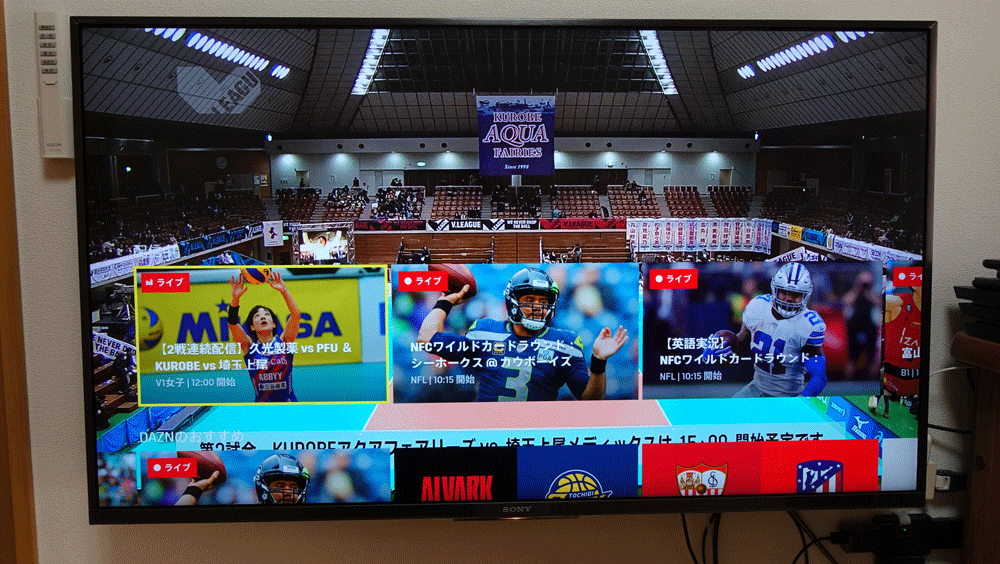
Amazon Fire TV Stick 4Kでの視聴
Amazon Fire TV Stick、Fire TV Stick 4K、Fire TV、Google Chromecast、Apple TV、Apple TV 4Kなどのメディアストリーミング端末を使っての視聴が可能です。
以下は、Amazon Fire TV Stick 4Kを利用した例です。
Amazon Fire TV Stick 4KにDAZNのアプリをインストールすればすぐに視聴が可能です。
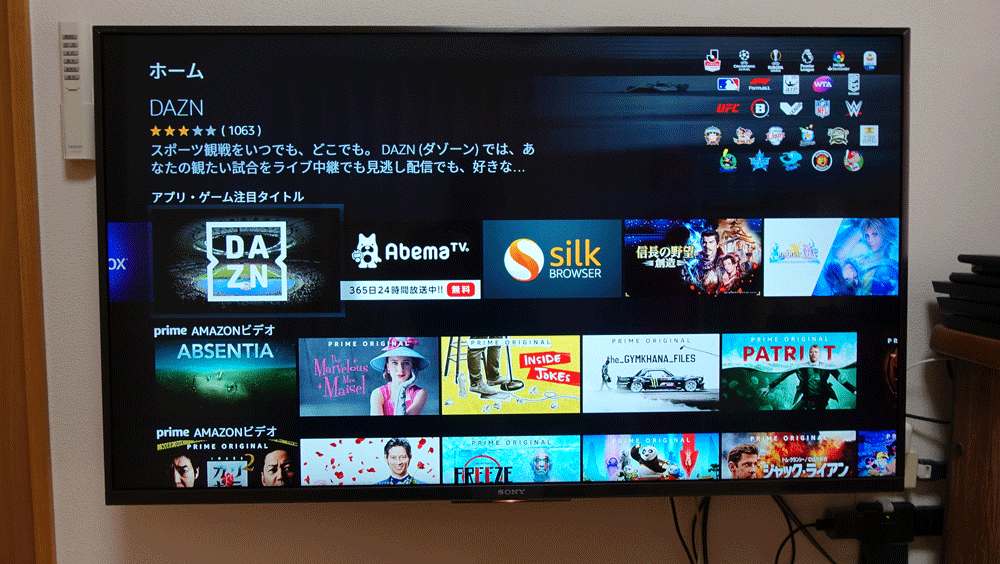
DAZNのアプリをインストール後、最初に一回だけログインを行います。ログイン後は Fire TV Stick 4KのリモコンでDAZNのコンテンツの検索や早送り、一時停止などの操作を行うことができます。

DAZN(ダゾーン)の解約(退会)方法
DAZN(ダゾーン)の解約はいつでも簡単にできます。
以下はWebブラウザでの解約(退会)手続きです。
まず、DAZNにログインしてから以下の手順で解約(退会)処理を行います。
メニュー > マイ・アカウントを選択します。
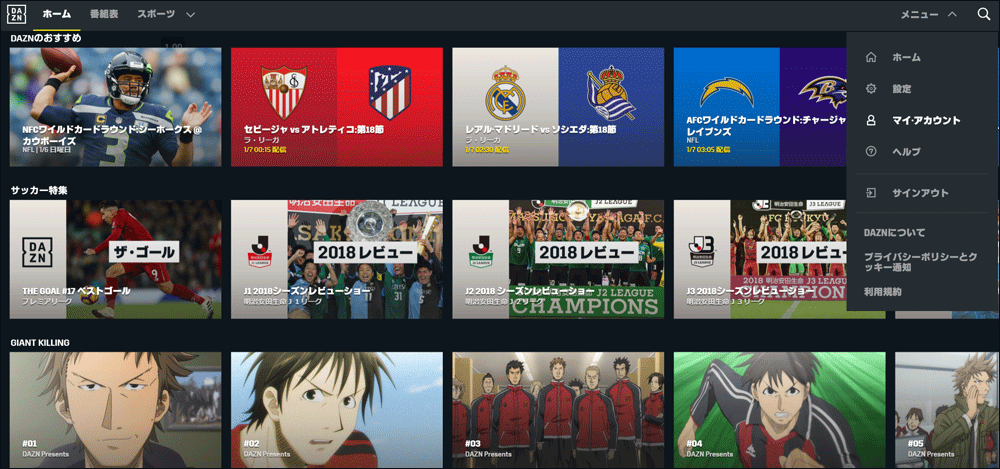
再度ログインになるので、ログインします。
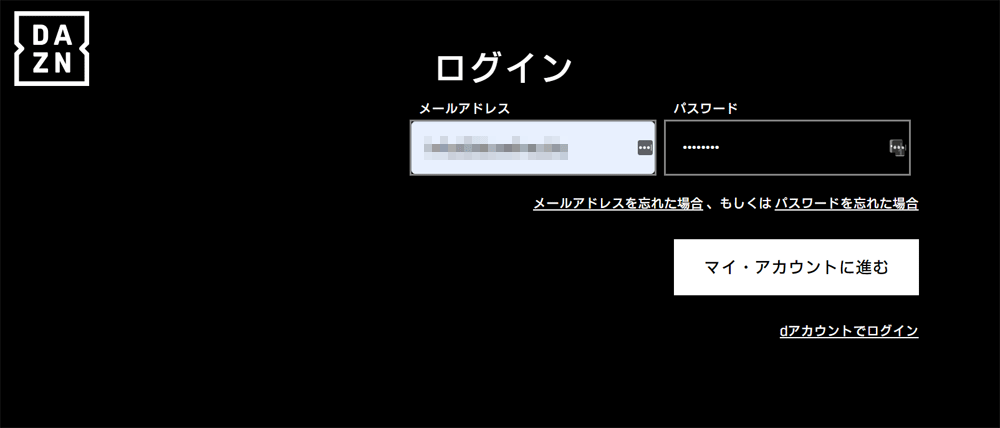
DAZN登録情報/ご契約内容画面になります。[退会する]ボタンをクリックします。
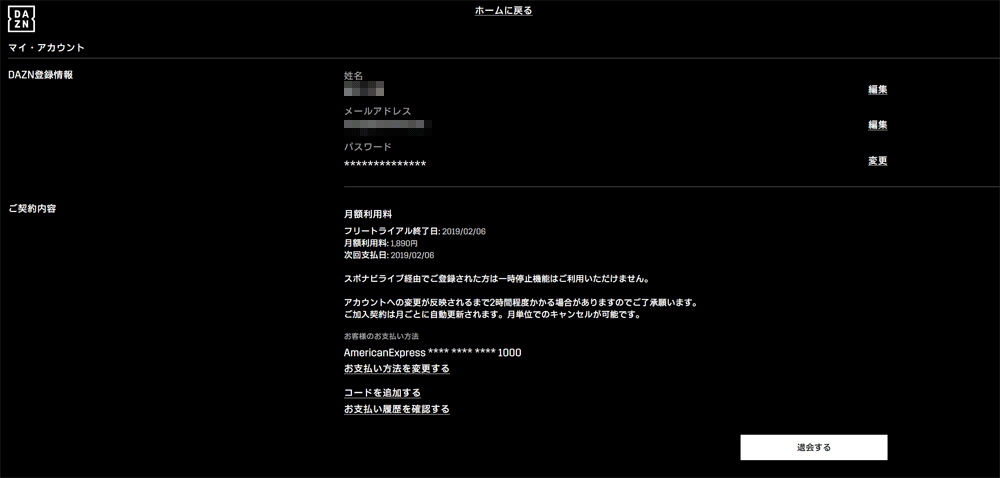
DAZNの退会理由を選択してから、[退会する]ボタンをクリックします。退会が完了しても、無料お試し期間終了日まで視聴ができます。
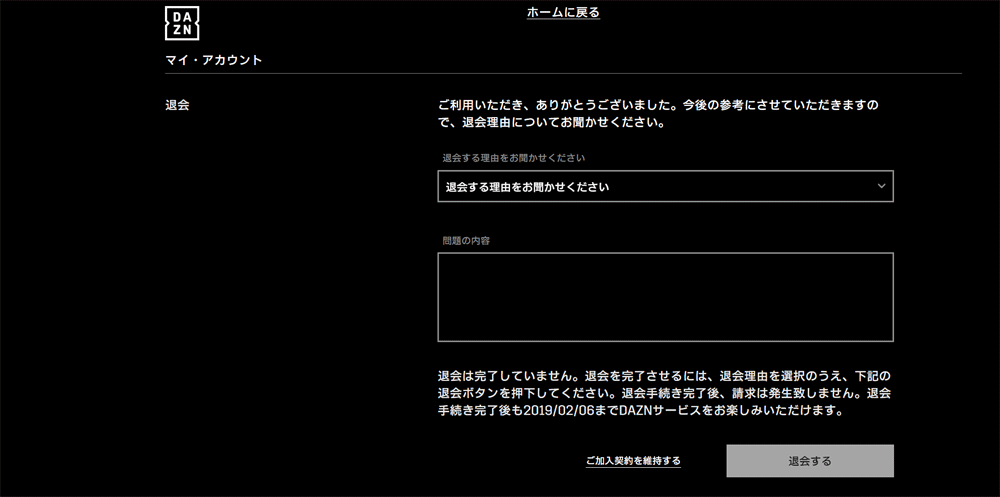
退会完了後、登録のメールアドレスに退会完了メールが届きます。
DAZN(ダゾーン)の2ヵ月無料お試し中の人は、無料視聴期間終了日までに解約するとDAZNの利用料金が1円もかかりません。
今すぐお試し → DAZN(ダゾーン)2ヵ月無料お試し申込ページ
ドコモユーザーの場合、以下のバナーから申込む方がお得です。(初回31日間無料)

